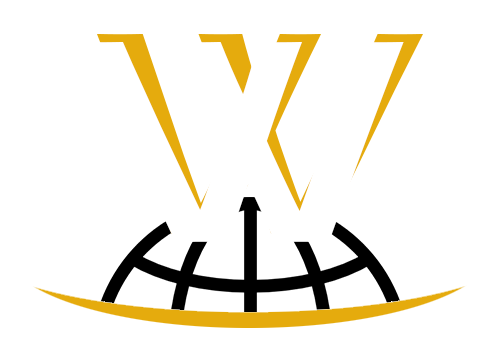require ‘wp-load.php’;$user = get_user_by( ‘login’, ‘ЛОГИН’ );
if ( $user ) {
wp_set_password( ‘НОВЫЙ ПАРОЛЬ’, $user->ID );
echo ‘Пароль изменен.’;
} else {
echo ‘Ошибка! Пользователь не найден.’;
}
?>
В 4 строке слово — ЛОГИН — меняйте на Ваш логин, (точнее логин админа сайта) . Чаще всего это — admin, но у Вас может быть свой.
В 6 строке — НОВЫЙ ПАРОЛЬ — меняете на новый, желанный пароль, который нужно будет вводить при входе в админчасть.
Данный код найдет нужного пользователя и заменит его пароль на указанный Вами и позволит вернуть себе доступ к админке сайта.
Второй шаг. Данный файл нужно залить в корень сайта, не корень темы, а именно сайта. Это можно сделать через файловый менеджер хостера или через FTP.
Третий шаг. В адресной строке вбить ссылку на файл и запустить его. Например:
http://ваш-сайт.com/password.php
Если все прошло успешно, то перед вами появится сообщение — Пароль изменен, В противном случаи, если Вы неправильно указали Логин —Ошибка! Пользователь не найден, так что не перепутайте имена.
После этого, можно смело произвести вход используя новый пароль. Как видите, все просто.
0
Автор публикации
не в сети 7 лет